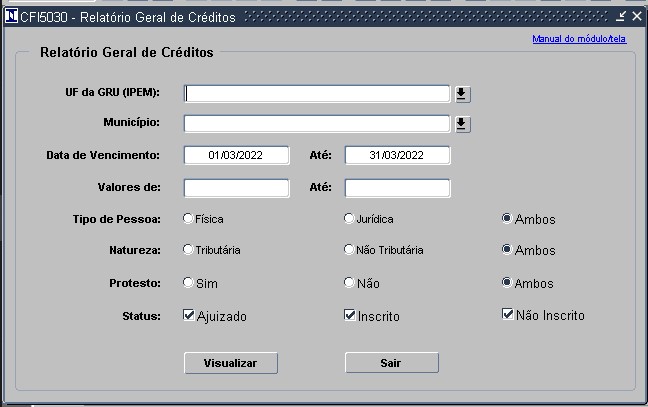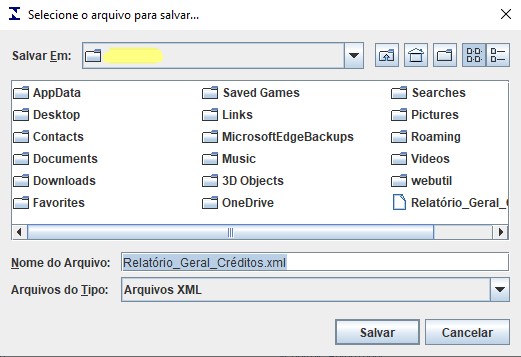Mudanças entre as edições de "9.2.3.2 - Relatório Geral de Créditos (Consolidado)"
(Criou página com '= Introdução = Esta funcionalidade serve para gerar o Relatório de Créditos Prescritos(Consolidado) <br> <br> = Barra de Tarefas do SGI = Para ter acesso às informaç...') |
(Atualizado informações e imagens) |
||
| Linha 1: | Linha 1: | ||
= Introdução = | = Introdução = | ||
| − | Esta funcionalidade serve para gerar o Relatório de Créditos | + | Esta funcionalidade serve para gerar o Relatório Geral de Créditos (Consolidado) |
<br> | <br> | ||
<br> | <br> | ||
= Barra de Tarefas do SGI = | = Barra de Tarefas do SGI = | ||
| − | Para ter acesso às informações referentes às funcionalidades da tela, clicar em [http://wiki.inmetro.rs.gov.br/index.php/Introdução_ao_SGI | + | Para ter acesso às informações referentes às funcionalidades da tela, clicar em [http://wiki.inmetro.rs.gov.br/index.php/Introdução_ao_SGI Introdução ao SGI] . |
<br> | <br> | ||
<br> | <br> | ||
= Acesso = | = Acesso = | ||
| − | Acesso a | + | Acesso a tela 9.2.3.2 - Relatório Geral de Créditos (Consolidado), utilizando o caminho indicado na Imagem 1. |
| − | + | ||
| + | [[Arquivo:CFI5030 1.jpg|centro|commoldura| | ||
| + | Imagem 1 | ||
| + | ]] | ||
| + | |||
| + | A tela foi criada com a finalidade de extrair um relatório geral de créditos conforme os filtros selecionados, como na Imagem 2: | ||
| + | |||
| + | [[Arquivo:CFI5030 3.jpg|centro|commoldura| | ||
| + | Imagem 2 | ||
| + | ]] | ||
| + | |||
| + | '''Filtros:''' | ||
| + | |||
| + | '''UF da GRU (IPEM)''': Permite escolher a UF da qual se deseja os dados. O campo é referente ao estado onde se encontra a GRU. É possível escolher a opção "TODOS" para que busque os créditos em todos os estados. | ||
| + | |||
| + | '''Município''': Permite escolher o Município da qual se deseja os dados. Este filtro funciona em conjunto com o filtro UF da GRU (IPEM) de modo que primeiro deve-se escolher a UF para que seja listados o municípios desta UF. É possível escolher a opção "TODOS" deixando o campo em branco. | ||
| + | |||
| + | '''Data de Vencimento / Até''': São as datas de inicio em fim da relação desejada. Caso sejam utilizadas datas futuras serão exibidos créditos ainda não vencidos. | ||
| + | |||
| + | '''Valores de / Até''': Possibilita informar um valor mínimo e um valor máximo para filtrar os valores dos créditos. | ||
| + | |||
| + | '''Tipo de Pessoa''': Poderá selecionar se deseja visualizar apenas Pessoa Física, apenas Pessoa Jurídica ou ambas. | ||
| + | |||
| + | '''Natureza''': Poderá selecionar se deseja visualizar apenas créditos de natureza tributária, apenas não tributária ou ambas. | ||
| + | |||
| + | '''Protesto:''' Poderá selecionar se deseja visualizar apenas créditos com protesto, apenas não protestados ou ambos. | ||
| + | |||
| + | '''Status:''' Poderá selecionar se deseja visualizar créditos Ajuizados, inscritos ou não inscritos. Pode ser selecionado qual o status desejado, podendo ser mais de um. | ||
| + | |||
| + | '''Atenção: Escolher a opção de "TODOS" no filtro UF e/ou um período de tempo muito grande de meses pode fazer com que as informações demorem muito tempo para ser geradas/exportadas.''' | ||
| + | |||
| + | '''Extração do Arquivo/Salvar:''' | ||
| − | + | Ao finalizar o processamento do relatório, será possível escolher onde salvar o arquivo, conforme a imagem 3: | |
| − | |||
| − | |||
| − | |||
| − | |||
| − | |||
| − | + | [[Arquivo:CFI5030 4.jpg|centro|commoldura| | |
| + | Imagem 3 | ||
| + | ]] | ||
[[ Category : 9.2.3-_Relatórios_(Consolidado)]] | [[ Category : 9.2.3-_Relatórios_(Consolidado)]] | ||
Edição das 14h38min de 11 de março de 2022
Introdução
Esta funcionalidade serve para gerar o Relatório Geral de Créditos (Consolidado)
Barra de Tarefas do SGI
Para ter acesso às informações referentes às funcionalidades da tela, clicar em Introdução ao SGI .
Acesso
Acesso a tela 9.2.3.2 - Relatório Geral de Créditos (Consolidado), utilizando o caminho indicado na Imagem 1.
A tela foi criada com a finalidade de extrair um relatório geral de créditos conforme os filtros selecionados, como na Imagem 2:
Filtros:
UF da GRU (IPEM): Permite escolher a UF da qual se deseja os dados. O campo é referente ao estado onde se encontra a GRU. É possível escolher a opção "TODOS" para que busque os créditos em todos os estados.
Município: Permite escolher o Município da qual se deseja os dados. Este filtro funciona em conjunto com o filtro UF da GRU (IPEM) de modo que primeiro deve-se escolher a UF para que seja listados o municípios desta UF. É possível escolher a opção "TODOS" deixando o campo em branco.
Data de Vencimento / Até: São as datas de inicio em fim da relação desejada. Caso sejam utilizadas datas futuras serão exibidos créditos ainda não vencidos.
Valores de / Até: Possibilita informar um valor mínimo e um valor máximo para filtrar os valores dos créditos.
Tipo de Pessoa: Poderá selecionar se deseja visualizar apenas Pessoa Física, apenas Pessoa Jurídica ou ambas.
Natureza: Poderá selecionar se deseja visualizar apenas créditos de natureza tributária, apenas não tributária ou ambas.
Protesto: Poderá selecionar se deseja visualizar apenas créditos com protesto, apenas não protestados ou ambos.
Status: Poderá selecionar se deseja visualizar créditos Ajuizados, inscritos ou não inscritos. Pode ser selecionado qual o status desejado, podendo ser mais de um.
Atenção: Escolher a opção de "TODOS" no filtro UF e/ou um período de tempo muito grande de meses pode fazer com que as informações demorem muito tempo para ser geradas/exportadas.
Extração do Arquivo/Salvar:
Ao finalizar o processamento do relatório, será possível escolher onde salvar o arquivo, conforme a imagem 3: